Topologie
Die Topologiefunktionen von Azure Network Watcher ermöglichen eine Visualisierung des gesamten Netzwerks, um die Netzwerkkonfiguration zu verstehen. Es bietet eine interaktive Schnittstelle zum Anzeigen von Ressourcen und deren Beziehungen in Azure über mehrere Abonnements, Ressourcengruppen und Standorte hinweg. Sie können auch einen Drilldown zu einer Ressourcenansicht für Ressourcen ausführen, um ihre Visualisierung auf Komponentenebene anzuzeigen.
Nachfolgend sind die Ressourcentypen aufgeführt, die von der Topologie unterstützt werden:
- Anwendungsgateways
- Azure Bastion-Hosts
- Azure Front Door-Profile
- ExpressRoute-Verbindungen
- Load Balancer
- Netzwerkschnittstellen
- Netzwerksicherheitsgruppen
- Private Endpunkte
- Private Link-Dienste
- Öffentliche IP-Adressen
- Virtuelle Computer
- Gateways des virtuellen Netzwerks
- Virtuelle Netzwerke
Gehen Sie folgendermaßen vor, um eine Topologie anzuzeigen:
- Geben Sie oben im Azure-Portal „Monitor“ in das Suchfeld ein. Wählen Sie in den Suchergebnissen den Eintrag Monitor aus.
- Wählen Sie unter Erkenntnisse die Option Netzwerke aus.
- Wählen Sie unter Netzwerke die Option Topologie aus.
- Wählen Sie Bereich aus, um den Bereich der Topologie zu definieren.
- Wählen Sie im Bereich Bereich auswählen die Liste der Abonnements, Ressourcengruppen und Standorte der Ressourcen aus, für die Sie die Topologie anzeigen möchten. Wählen Sie Speichern aus.
- Wählen Sie den Ressourcentyp aus, den Sie in die Topologie aufnehmen möchten, und wählen Sie Anwenden aus.

Wenn Sie einen Drilldown zur grundlegenden Einheit jedes Netzwerks ausführen möchten, wählen Sie das Pluszeichen für die einzelnen Ressourcen aus. Wenn Sie auf die Ressource zeigen, können Sie die Details dieser Ressource sehen. Wenn Sie eine Ressource auswählen, wird ein Bereich auf der rechten Seite mit einer Zusammenfassung der Ressource angezeigt. Wenn Sie innerhalb der Topologie einen Drilldown zu einer VM durchführen, werden auf der Registerkarte „Zusammenfassung“ Details zur VM angezeigt.
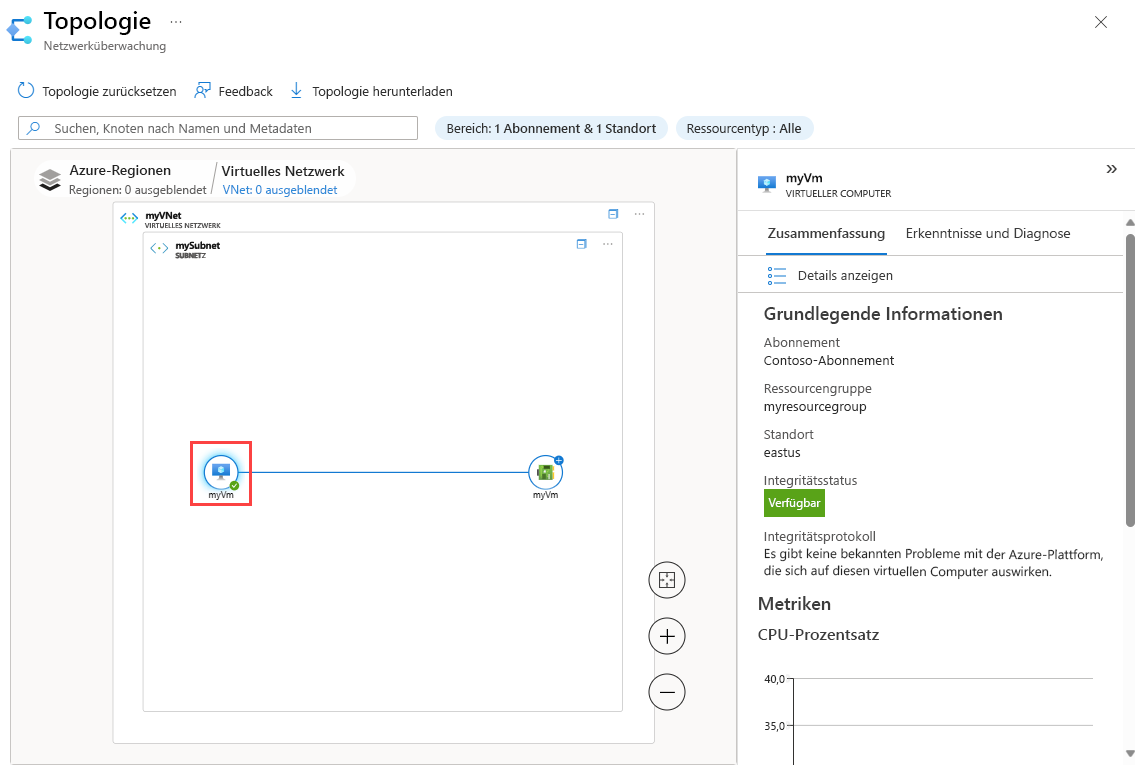
Mit der Network Watcher-Funktion für den nächsten Hop wird überprüft, ob die Ziel-IP-Adresse von der Quell-VM aus erreichbar ist. Der nächste Hop von Azure Network Watcher gibt den Typ des nächsten Hops, die IP-Adresse und die Routingtabellen-ID einer bestimmten IP-Zieladresse an. Wenn Sie den nächsten Hop kennen, können Sie leichter festzustellen, ob Datenverkehr an das beabsichtigte Ziel geleitet wird oder nicht. Eine nicht ordnungsgemäße Konfiguration von Routen, bei der Datenverkehr an einen lokalen Standort oder ein virtuelles Netzwerkgerät geleitet wird, kann zu Verbindungsproblemen führen. Wenn die Route mithilfe einer benutzerdefinierten Route definiert wird, wird die Routingtabelle zurückgegeben, die die Route aufweist. Andernfalls gibt der nächste Hop die Systemroute als Routingtabelle zurück. Das Ergebnis zeigt den Typ des nächsten Hops und die Routingtabelle an, die zur Weiterleitung des Datenverkehrs von der VM verwendet wird.
